- Einnahme Wii-Spiele Backups können helfen, falls die Original-Spiel-Disc beschädigt ist.
- In diesem Artikel untersuchen wir zwei Möglichkeiten zum Backup Wii-Spiele auf PC.
- Entdecken Sie weitere spielbezogene Inhalte, indem Sie unsere Gaming-Hub.
- Entdecken Sie auch unsere Windows 10 Abschnitt für mehr Fenster Ressourcen.

- CPU-, RAM- und Netzwerk-Limiter mit Hot-Tab-Killer
- Direkt in Twitch, Discord, Instagram, Twitter und Messenger integriert
- Integrierte Soundsteuerung und benutzerdefinierte Musik
- Benutzerdefinierte Farbthemen von Razer Chroma und dunkle Seiten erzwingen
- Kostenloses VPN und Werbeblocker
- Opera GX herunterladen
Wenn Sie immer noch Ihre Nintendo Wii-Konsole rocken oder
Versuche die Klassiker in die Finger zu bekommen, es ist besser, a. zu haben Sicherung von Wii-Spielen auf dem PC.Wenn Sie ein Backup von Wii-Spielen auf dem PC haben, können Sie die Original-Spiele-Discs vor versehentlichen Kratzern schützen.
Das Sichern von Wii-Spielen auf dem PC erfordert jedoch etwas mehr als ein paar Schritte.
Wii ist traditionell ein geschlossenes System, und um Wii-Spiele zu sichern, müssen Sie einige Tools von Drittanbietern wie Homebrewed Channel und Clean Rip verwenden, um das Spiel-ISO zu erstellen.
In diesem Artikel erfahren Sie, wie Sie Wii-Spiele auf einem PC mit Windows 10 sichern können, um Ihre wertvollen Klassiker zu schützen.
Wie kann ich Wii-Spiele auf einem Windows 10-PC sichern?
1. Verwenden Sie GameBackupSystem

GameBackupSystem bietet eine komplette Backup-Lösung für Ihre Windows-, Wii-, Xbox- und PlayStation-Spiele.
Mit dem Tool können Sie perfekte Kopien und Backups Ihrer Spiele erstellen.
Mit dem GBS können Sie eine 1:1-Kopie von praktisch jedem Spiel auf den meisten gängigen Konsolenplattformen erstellen.
Es beseitigt die Angst, Ihre teure Wii-Spielesammlung zu zerkratzen, indem Sie die Spiele-CD verwenden müssen, um das Spiel zu spielen.

GameBackupSystem
Kopieren Sie Ihre Original-Wii-Spiele ganz einfach und stellen Sie sicher, dass die Originale beim Spielen nicht beschädigt werden.
Besuche die Website
2. Über das Netzwerk auf einen PC übertragen

Sie können die Wii-Spiel-ISO über das Netzwerk auf Ihren PC übertragen. Dazu benötigen wir einige Tools wie Homebrew Channel, die auf Ihrer Wii installiert sind, und ein DVD-Dump-Tool. So verwenden Sie es.
Hinweis: Die Installation von Homebrew Channel ist sicher, aber es besteht die Gefahr, dass Ihre Konsole gemauert wird. Fahren Sie auf eigene Gefahr fort.
Vorbereiten der Homebrew-Installation (Wii Menu Version 4.2 und älter)
- Stellen Sie sicher, dass Sie eine mit FAT16 oder FAT32 formatierte SD-Karte haben.
- Öffnen Sie die Bannerbom-Seite, um das Paket herunterzuladen. Zum Wii-Menü-Version 4.2 / Wii-Menü Version 3.0 – 4.1.
- Laden Sie die. herunter abd6wa v200.zip oder aad1f v108.zip Datei auf Ihren Computer.
- Extrahieren Sie die heruntergeladene Datei auf die formatierte SD-Karte.
- Laden Sie die. herunter HackMii Installer von der Bannerbom-Seite.
- Kopiere das installer.elf Datei in das Stammverzeichnis der SD-Karte und benennen Sie sie um in boot.elf.
Homebrew installieren
- Schalten Sie Wii ein.
- Öffne das Wii Menü, dann wählen Sie Wii.
- Wählen Datenmanagement.
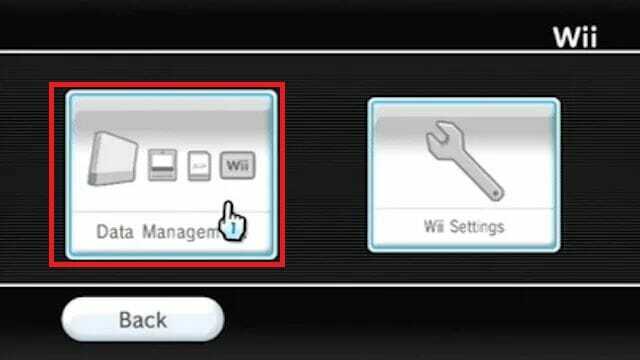
- Öffne das Kanäle Registerkarte von oben links.
- Öffne das SD-Karte Tab.
- Als nächstes legen Sie die SD-Karte in die Wii ein.
- Wenn Sie zum Laden aufgefordert werden dol/elf, klicken Ja.
- Wenn der Ladebildschirm angezeigt wird, drücken Sie 1 wenn das Installationsprogramm dazu auffordert, und wählen Sie dann Fortsetzen.
- Wählen Installieren Sie den Homebrew-Kanal Möglichkeit.
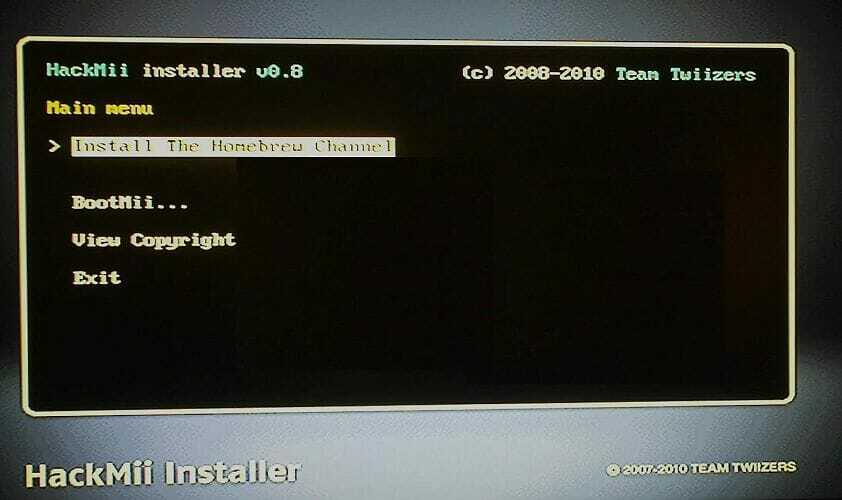
- Wählen Fortsetzen erneut und drücken Sie dann EIN.
- Drücken Sie nach Abschluss der Installation EIN.
- Wählen Ausgang und drücken Sie A.
- Drücken Sie die Zuhause drücke deine Wii-Fernbedienung und wähle Ausgang um das Wii-Menü aufzurufen.
Jetzt können Sie den Homebrew-Kanal als einen Ihrer Kanäle sehen.
Installieren Sie das DVD-Dump-Tool

- Laden Sie das DVD-Dump-Tool herunter.
- Extrahieren Sie das DVD-Dump-Tool und legen Sie es in den Apps-Ordner auf Ihrer SD-Karte.
- Legen Sie Ihre SD-Karte in Ihre Wii ein.
- Starten Sie das DVD-Dump-Tool aus dem Homebrew-Kanal auf Wii.
- Drücken Sie die rechte Taste auf dem Steuerkreuz Anzeige dann drücke EIN.
- Wählen Sie die Disc aus, die Sie kopieren möchten, z Wii Single-Layer-Disc oder Wii Dual-Layer-Disc, und drücke EIN.
- Legen Sie nun die Spiele-CD in Ihre Wii-Konsole ein.
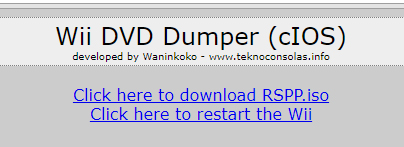
- Notieren Sie sich die Wii-URL/IP-Adresse auf dem Bildschirm angezeigt.
- Öffnen Sie einen Webbrowser auf Ihrem Computer, geben Sie die auf der Wii angezeigte URL ein und drücken Sie die Eingabetaste.
- Klicken Sie auf der Wii-DVD-Dumper-Seite auf Klicken Sie hier, um RSPP.iso herunterzuladen.
- Ihr PC beginnt mit dem Herunterladen der ISO auf Ihren Computer.
Hinweis: Die Übertragungsgeschwindigkeit könnte viel langsamer sein, sodass Sie je nach Spielgröße möglicherweise stundenlang warten müssen.
2. Backup mit Clean Rip

Für diese Methode benötigen wir eine SD-Karte oder einen USB-Treiber mit mindestens 4,7 GB freiem Speicherplatz. Wenn Sie eine Dual-Layer-Disc ausgeben, verwenden Sie eine 9,4 GB (mindestens) SD-Karte.
Stellen Sie sicher, dass Sie die obigen Schritte zur Installation von Homebrew Channel befolgt haben, um Homebrew Channel zu installieren, bevor Sie mit diesen Schritten fortfahren.
- Stellen Sie sicher, dass die SD-Karte mit. formatiert ist FAT16 oder FAT32.
- Laden Sie die. herunter Sauberer Riss zip-Datei.
- Extrahieren Sie die CleanRip-Zip-Datei und legen Sie sie in das \apps Ordner Ihrer SD-Karte.
- Legen Sie Ihre SD-Karte in die Wii ein und starten Sie CleanRip vom Homebrew-Kanal.
- Wählen Sie Ihr Gerät aus, auf das Sie das Spiel kopieren möchten – Ihre USB- oder SD-Karte.
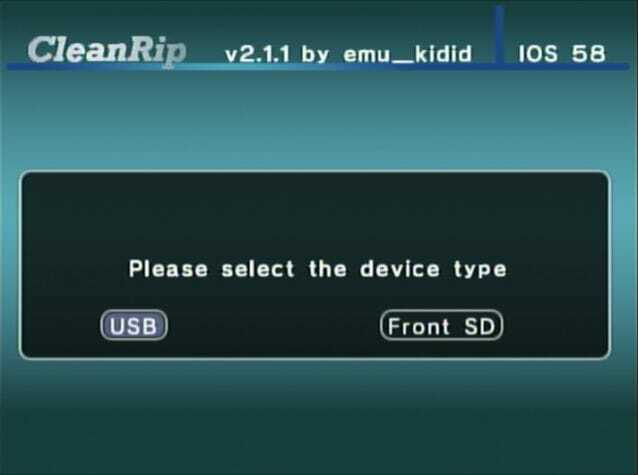
- Klicken Ja im nächsten Schritt.
- Fügen Sie das gewünschte Wii-Spiel ein sichern in die Wii-Konsole.
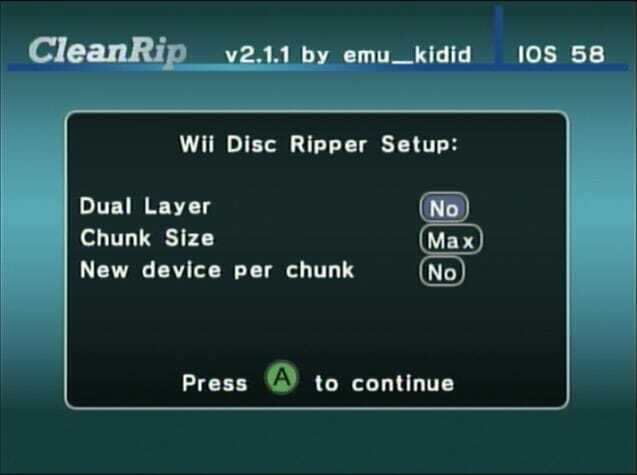
- Wenn Sie eine Dual-Layer-Disc ausgeben, stellen Sie Dual-Layer zu Ja. Welches Spiel eine Dual-Layer-Disc hat, können Sie mit einer kleinen Suche im Internet anhand des Spieletitels herausfinden.
- Drücken Sie EIN weitermachen.

- CleanRip beginnt, die Disc auf Ihre SD-Karte oder Ihr USB-Laufwerk zu kopieren.
Der Dump-Vorgang kann einige Zeit in Anspruch nehmen, also warten Sie, bis er abgeschlossen ist. Sobald Sie fertig sind, können Sie die ISO-Datei auf Ihren Computer verschieben und als Backup speichern.
Das ist es. Wenn Sie eine der beiden oben genannten Methoden befolgen, können Sie Wii-Spiele ganz einfach auf Ihrem PC sichern. Beachten Sie, dass diese Schritte nur auf Wii-Konsolen funktionieren, auf denen Wii Menu Version 4.2 oder niedriger ausgeführt wird.
